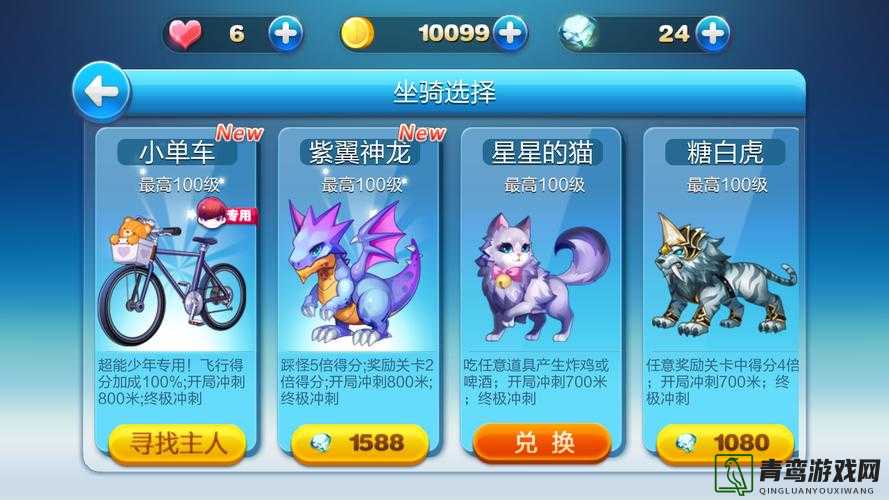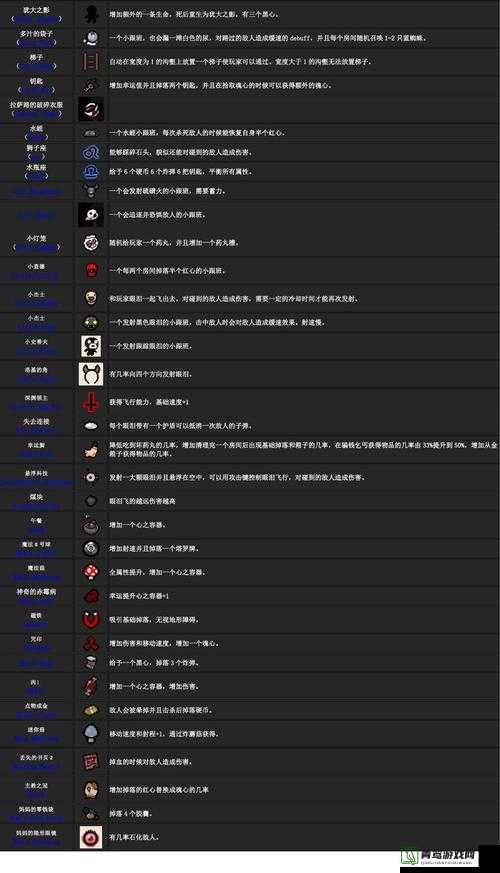解决最终幻想13-2 PC版无法运行及游戏弹错问题的实用指南
《最终幻想13-2》作为一款备受玩家喜爱的经典角色扮演游戏,其PC版在发布后也吸引了大量粉丝的关注,不少玩家在尝试运行游戏时遇到了无法启动、游戏弹错等问题,这无疑给他们的游戏体验带来了不小的困扰,本文将详细介绍一些针对《最终幻想13-2》PC版无法运行和游戏弹错的解决方法,希望能为遇到这些问题的玩家提供一些帮助。

一、检查游戏文件完整性
确保游戏客户端、运行程序以及任何必要的破解补丁(如果适用)是完整的,有时,杀毒软件可能会误将某些游戏文件视为恶意软件并删除,导致游戏无法正常运行,建议玩家在运行游戏之前,先暂时关闭杀毒软件,并重新解压游戏文件,以确保所有必要的文件都已正确安装。
二、安装必要的软件环境
1、.NET Framework:如果游戏启动程序(如FFXiii-2Launcher.exe)无法打开,可能是因为计算机上没有安装.NET Framework 4.0或更高版本,玩家可以通过微软官方网站下载并安装最新版本的.NET Framework,以确保游戏能够正常运行。
2、DirectX:DirectX是Windows平台上用于多媒体和游戏的重要组件,如果游戏提示DX组件缺失或显卡驱动需要更新,玩家可以使用DirectX修复工具来修复可能存在的问题,确保显卡驱动是最新版本也是非常重要的,因为过时的显卡驱动可能会导致游戏无法正常运行或出现性能问题。
三、调整游戏设置
1、全屏模式:有时,将游戏设置为全屏模式运行可以减少报错的可能性,玩家可以在游戏设置中找到全屏模式的选项,并将其开启。
2、内存设置:如果游戏提示显存不够,可以尝试通过运行msconfig命令来调整系统的引导设置,选择最大内存,这有助于确保游戏在运行时能够获得足够的内存资源。
四、处理游戏进程和报错窗口
1、任务管理器:如果游戏运行后没有反应或闪退,可以尝试打开任务管理器,查看游戏进程是否卡在后台,如果游戏进程确实存在但无法响应,可以尝试结束该进程并重新启动游戏。
2、报错窗口:当游戏出现报错窗口时,不要急于关闭它,有时,将报错窗口拖到屏幕下方并继续游戏可能会让游戏继续运行,这只是临时应急的方法,并不能解决根本问题。
五、使用补丁和工具
1、4GB补丁:对于某些玩家来说,使用4GB补丁可能是一个有效的解决方法,这个补丁可以处理游戏进程中的内存限制问题,从而避免游戏因内存不足而闪退,玩家可以在相关论坛或网站上找到这个补丁的下载链接,并按照说明进行安装。
2、关闭Steam云存档:如果玩家是通过Steam平台购买并安装的游戏,建议关闭Steam云存档功能,有时,云存档可能会导致游戏出现崩溃或无法保存进度的问题,关闭云存档后,玩家可以手动备份游戏存档以确保数据安全。
六、其他可能的解决方法
1、管理员权限:尝试以管理员权限运行游戏启动程序,右键点击启动程序图标,选择“以管理员身份运行”即可。
2、兼容性模式:如果游戏是在较旧的操作系统上开发的,而玩家正在使用较新的操作系统版本,可以尝试将游戏设置为兼容性模式运行,右键点击游戏启动程序图标,选择“属性”,然后在“兼容性”选项卡中设置兼容性模式。
3、重新安装游戏:如果以上方法都无法解决问题,玩家可以尝试卸载游戏并重新安装,在重新安装之前,请确保已备份所有重要的游戏存档和配置文件。
七、常见问题解答
问题1:游戏运行后黑屏或闪退怎么办?
解答:这可能是由于显卡驱动不兼容或DX组件缺失导致的,请尝试更新显卡驱动并使用DirectX修复工具来修复可能存在的问题,还可以尝试将游戏设置为兼容性模式或以管理员权限运行。
问题2:游戏提示“已停止工作”怎么办?
解答:这通常是由于显卡驱动问题或游戏文件损坏导致的,请确保显卡驱动是最新版本,并检查游戏文件的完整性,如果问题仍然存在,可以尝试使用4GB补丁或重新安装游戏。
问题3:游戏无法保存进度怎么办?
解答:这可能是由于Steam云存档功能导致的,请尝试关闭Steam云存档功能,并手动备份游戏存档,还可以检查游戏文件夹的权限设置,确保游戏具有写入权限。
通过以上方法,相信大部分玩家都能够解决《最终幻想13-2》PC版无法运行和游戏弹错的问题,如果问题仍然存在,建议玩家联系游戏开发商或相关技术支持团队以获取更专业的帮助,希望每位玩家都能享受到这款经典游戏的乐趣!